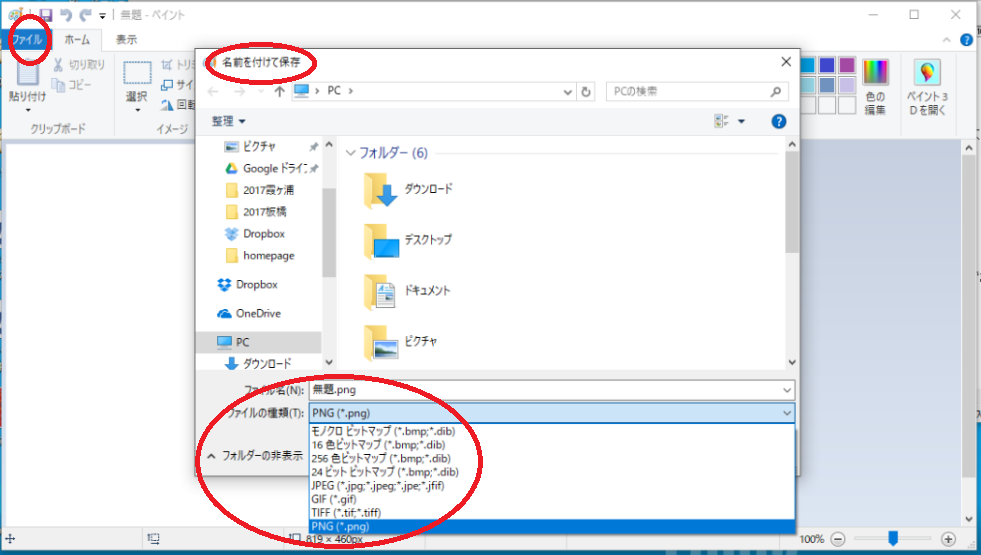|
(1) jpg (jpeg) |
・人の目に見えない部分を省くので写真やグラデーションといった色数が多く、境がはっきりしていない画像に向いている ・JPEGは写真・グラデーションに対しては高画質だけれど、容量を軽くしてくれるというメリットがある ・ただ、画像を大きくしたり、保存し直す度に圧縮されてしまうので画質が劣化する |
|---|---|
|
(2) png |
・JPEGとは反対に肉眼で見えないところも全て表示してくれる ・スクリーンショットやイラストなど、色数が少なく境界がはっきりしているものに向いている ・可逆圧縮方式のため何度保存し直しても画像の劣化はない ・また、透過・半透過処理が出来る ・ただ、それだけ優秀な分、容量も大きくなる。 |
|
(3) gif |
・色数は256色しかないので色数の多い画像では荒くなる ・必然的にアイコンなど小さくても認識出来るようなシンプルな画像やアニメーションに向いている ・現在はアニメーション以外ではほとんど出番がない |
|
(4) bmp |
・オールラウンダーなのが、この拡張子でWindowsでも画像の標準形式である ・圧縮をしないため、何度保存しても画質の劣化はありません ・ただ、その分データ容量はとても大きくなる ・画質はPNGと変わらないので画像編集ソフトPNGに対応してない時に出番となる ・BMPが使えない編集ソフトはほとんどないので画像を渡す相手がどんなソフトを持っているかわからない場合などは容量は大きくなってしまうがBMPファイルで保存しておくと無難です |